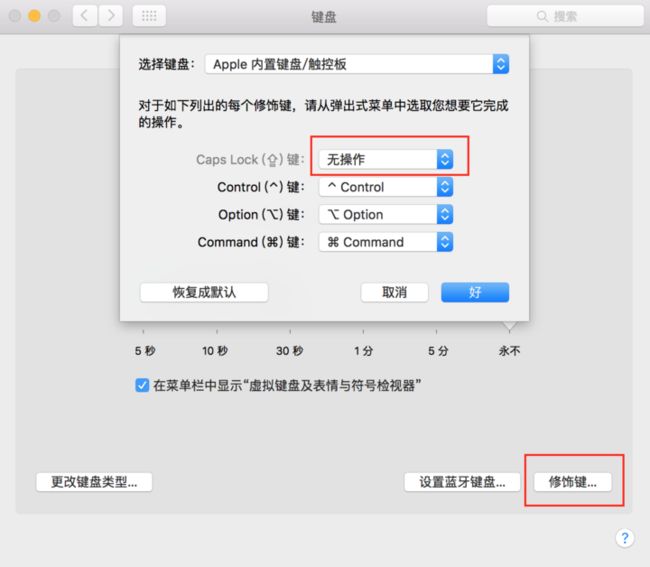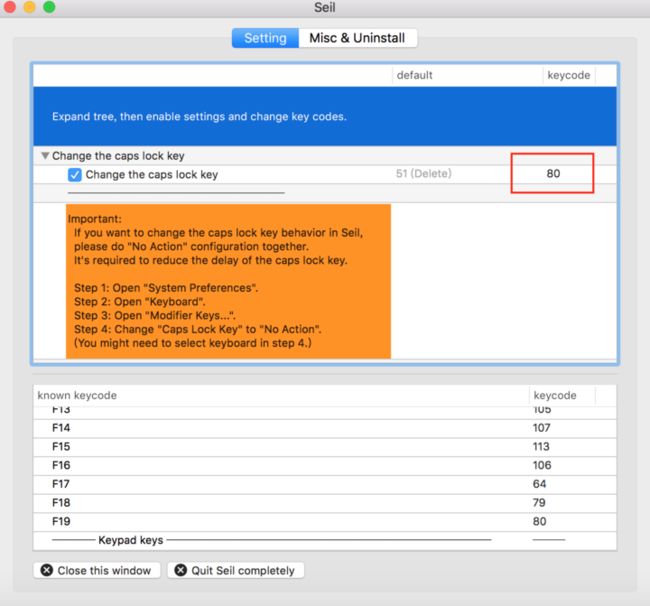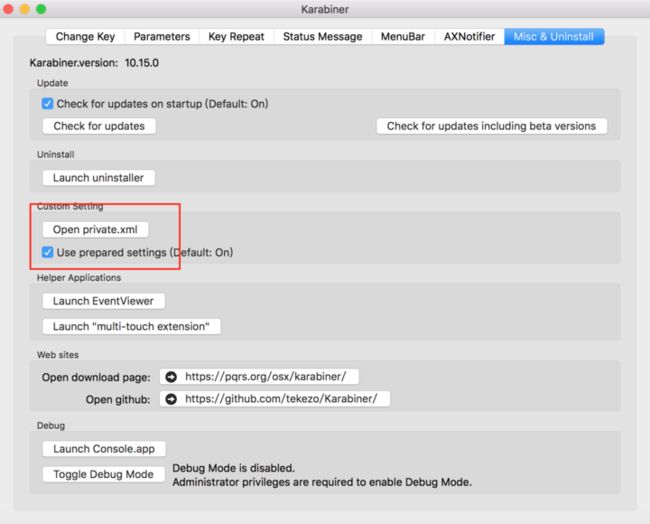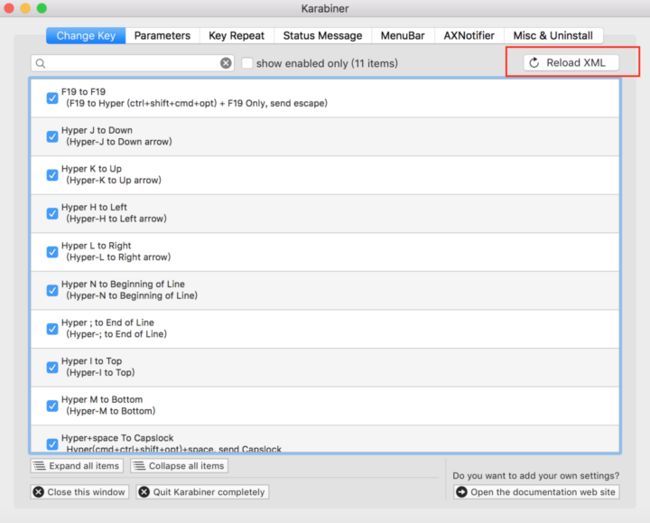缘起
12年,我当时还在做销售工作,虽然从事那行已好几年,但总感觉自己的销售知识体系不够系统,于是向一个销售老大哥请教——如何提升自我的销售能力。他教了我一个很简单的办法——把自己跟客户的销售对话录下,然后用录音分析软件把每句话形成文字,其实就是给自己的话配上字幕。
办法虽笨,却极其有效,若你有很多口头禅想改却一直改不了,不妨也试试。很多时候自己说过什么话是意识不到的,而写作清晰与否,一看便知。
之后,老大哥给我一份长达两小时的「咨询录音」,让我敲出来,,他是语速超快的那种。于是,我便开始了「打字」受虐之旅。
我当时用的是:狼蛛牌,会发光哦!
现在想想,当时的品味实在不咋地.
敲了 4 个白天,2 万多字,字敲完了,8 个手指也不行了,吃饭碗都拿不住,可以想象那个渣渣键盘有多难用。从那之后我很长一段话时间都不敢一次性写长文。
键盘
14 年初,我想学编程。考虑到要敲大量代码,且有了之前的惨痛教训,我得先把硬件换了。Google 上查看了大量的机械键盘知识后,锁定了 Cherry - 3000(红轴).放在家里用,于是家里很爽,公司很痛苦。
经过几天的煎熬后,没办法,继续购了 Filco - 104(侧刻红轴),从此以后,我便过上了与机械键盘在一起的幸福生活。
办公室和家里都用机械之后,码字、敲代码的确很爽,但还有个问题一直困扰着我——Escape、方向键程太远,这导致我用 vimium 浏览网页,以及改文章都很痛苦,我可不想老离开中心键位。
软件
直到有一天,看到这几篇文章:让 Caps lock 键更加实用、A useful Caps Lock key、A Modern Space Cadet ,Steve 的文章里提到,键盘上面的按键分为三种:
- 一种是按下去之后会改变其它按键的状态,但是只按下它们自己通常不会起任何作用,比如 Shift、Control。
- 第二种按键是你按下之后释放,它自己就会形成一定功能,但是你通常不会按住它来重复它的功能,比如 Esc。
- 第三种按键是你有时候只会按一下,有时候需要重复按(或按住),比如按住空格键会输出一连串空格,按住 Delete 键就会就会删除一连串文字。
Steve 提到,第三种按键方式比较正常,而第一种和第二种则是截然不同的按键方式,很多键盘设计的 Capslock 键则是个天大的笑话——占据了最核心的键位却只能用来切换大小写。当然,也有些例外,比如日本的 HHKB pro2。于是,他把 Capslck 键改造成了一个超级键,并将其命名为 Hyper。
我借鉴了他们的思路,但也修改了一些东西。我的做法如下:
首先下载 Seil、Karabiner.
然后到系统偏好设置里把 Capslock 键设置为「无操作」。
接着,打开 Seil,双击「Change the capslock key」的「key codeh」那行,把默认的 51 改为 80, 80 对应 F19 键,不会跟其他键造成冲突。
再打开 Karabiner 的「Misc & uninstall」,
点击 「open private.xml」,会跳出一个文件,把下方代码贴进去替换。
-
F19 to F19
(F19 to Hyper (ctrl+shift+cmd+opt) + F19 Only, send escape)
private.f192f19_escape
--KeyOverlaidModifier--
KeyCode::F19,
KeyCode::COMMAND_L,
ModifierFlag::OPTION_L | ModifierFlag::SHIFT_L | ModifierFlag::CONTROL_L,
KeyCode::ESCAPE
-
Hyper J to Down
(Hyper-J to Down arrow)
private.hyper-j-down
--KeyToKey--
KeyCode::J,
ModifierFlag::COMMAND_L | ModifierFlag::OPTION_L | ModifierFlag::SHIFT_L | ModifierFlag::CONTROL_L,
KeyCode::CURSOR_DOWN
-
Hyper K to Up
(Hyper-K to Up arrow)
private.hyper-K-up
--KeyToKey--
KeyCode::K,
ModifierFlag::COMMAND_L | ModifierFlag::OPTION_L | ModifierFlag::SHIFT_L | ModifierFlag::CONTROL_L,
KeyCode::CURSOR_UP
-
Hyper H to Left
(Hyper-H to Left arrow)
private.hyper-h-left
--KeyToKey--
KeyCode::H,
ModifierFlag::COMMAND_L | ModifierFlag::OPTION_L | ModifierFlag::SHIFT_L | ModifierFlag::CONTROL_L,
KeyCode::CURSOR_LEFT
-
Hyper L to Right
(Hyper-L to Right arrow)
private.hyper-l-right
--KeyToKey--
KeyCode::L,
ModifierFlag::COMMAND_L | ModifierFlag::OPTION_L | ModifierFlag::SHIFT_L | ModifierFlag::CONTROL_L,
KeyCode::CURSOR_RIGHT
-
Hyper N to Beginning of Line
(Hyper-N to Beginning of Line)
private.hyper-n-beginning-of-line
--KeyToKey--
KeyCode::N,
ModifierFlag::COMMAND_L | ModifierFlag::OPTION_L | ModifierFlag::SHIFT_L | ModifierFlag::CONTROL_L,
KeyCode::CURSOR_LEFT,
ModifierFlag::COMMAND_L
-
Hyper ; to End of Line
(Hyper-; to End of Line)
private.hyper-;-end-of-line
--KeyToKey--
KeyCode::SEMICOLON,
ModifierFlag::COMMAND_L | ModifierFlag::OPTION_L | ModifierFlag::SHIFT_L | ModifierFlag::CONTROL_L,
KeyCode::CURSOR_RIGHT,
ModifierFlag::COMMAND_L
-
Hyper I to Top
(Hyper-I to Top)
private.hyper-i-top
--KeyToKey--
KeyCode::I,
ModifierFlag::COMMAND_L | ModifierFlag::OPTION_L | ModifierFlag::SHIFT_L | ModifierFlag::CONTROL_L,
KeyCode::CURSOR_UP,
ModifierFlag::COMMAND_L
-
Hyper M to Bottom
(Hyper-M to Bottom)
private.hyper-m-bottom
--KeyToKey--
KeyCode::M,
ModifierFlag::COMMAND_L | ModifierFlag::OPTION_L | ModifierFlag::SHIFT_L | ModifierFlag::CONTROL_L,
KeyCode::CURSOR_DOWN,
ModifierFlag::COMMAND_L
-
Hyper + Space To Capslock
Hyper(cmd+ctrl+shift+opt)+space, send Capslock
private.hyperspace2enter
--KeyToKey--
KeyCode::SPACE, ModifierFlag::OPTION_L | ModifierFlag::SHIFT_L | ModifierFlag::CONTROL_L | ModifierFlag::COMMAND_L,
KeyCode::CAPSLOCK
-
Change Escape to Mission Control
private.escape_to_mission_control
--KeyToKey--
KeyCode::ESCAPE,
KeyCode::CURSOR_UP, ModifierFlag::CONTROL_L
回到「Change key」界面,点击「Reload XML」刷新,然后左边勾选即大功告成。
我对 文刀漢三 的代码做了一些修改:
- Hyper + H/J/K/L 为左、下、上、右,仿 Vim 模式。
- Hyper + N/; 分别是跳到行首、行尾。
- Hyper + I/M 分别是调到最上方、最下方。
- Hyper 单独按下时为 Escape,+ Space 则保留之前的切换大小写功能。
把键盘映射如上改完之后,我觉得至少有以下几个好处:
- 两手几乎不用离开中心键位,无论是码字、敲代码还是其他效率都会提升很多。
- 浏览网页,借助 Vimium 插件点击会更快,更爽。
- 设置 Hyper 键位,不会更传统的很多快键键造成冲突,可以凭空多出20个以上的自定义「键程短」的快捷键。比如我把欧路词典的「滑词翻译」设为 Hyper + E.
展望
Keyboard maestro
OX 系统有个效率软件为 Keyboard maestro, 因为有了 Hyper 键,所以也可以多设置一些不冲突的 Hotkey.例如,Astrill 没有快捷控制 ON & OFF, 于是我把 Hyper + A 设为开关。
当然,Keyboard maestro 还有很多好玩的地方,希望大家多挖掘,多分享。
Windows
Mac 有 karabiner,可 windows 上没有啊,公司还得用 win,虽然很痛苦,但是没办法。「改变我们能改变的,适应我们不能改变的」。于是 Google 了下 Karabiner 的替代产品,了解到了 AutoHotkey 这个脚本工具。到官网熟悉了下他的语法,参考其他人的类似脚本,写了下面这个脚本,跟 Mac 上的 karabiner 自定义差不多。
; Autohotkey Capslock Remapping Script
; - Deactivates capslock for normal (accidental) use.
; - Hold Capslock and drag anywhere in a window to move it (not just the title bar).
; - Access the following functions when pressing Capslock:
;Cursor keys - J, K, L, I
;Home,End - N, ;
;Esc - CapsLock only
;CapsLock - Space
#Persistent
SetCapsLockState, AlwaysOff
; Capslock + hjkl (left, down, up, right)
Capslock & h::Send {Blind}{Left DownTemp}
Capslock & h up::Send {Blind}{Left Up}
Capslock & j::Send {Blind}{Down DownTemp}
Capslock & j up::Send {Blind}{Down Up}
Capslock & k::Send {Blind}{Up DownTemp}
Capslock & k up::Send {Blind}{Up Up}
Capslock & l::Send {Blind}{Right DownTemp}
Capslock & l up::Send {Blind}{Right Up}
; Capslock + n (home, end)
Capslock & n::SendInput {Blind}{Home Down}
Capslock & n up::SendInput {Blind}{Home Up}
Capslock & `;::SendInput {Blind}{End Down}
Capslock & `; up::SendInput {Blind}{End Up}
Capslock & Space::
If GetKeyState("CapsLock", "T") = 1
SetCapsLockState, AlwaysOff
Else
SetCapsLockState, AlwaysOn
Return
; Capslock only, Send Escape
CapsLock::Send, {ESC}
; Capslck + s, open the gitbash
CapsLock & s::Send +{F10},Send s
; Capslck + w, open Worktile
CapsLock & w::
Run https://worktile.com
return
如果你在 win 上也想改映射,下载 AutoHotkey 把上方代码复制后,创建 .ank 后缀文件,右键以 AutoHotkey 运行即可。